5 des Meilleurs Convertisseurs JPG en AVI Gratuits
Par Pierre Dubois • 2025-07-31 17:36:02 • Solutions prouvées
En ce qui concerne les images numériques, JPG est le format le plus couramment utilisé. En raison de sa nature compressée, il occupe moins d'espace de stockage. Un certain nombre d'images JPG peuvent être converties en diaporama ou en album en les convertissant en un format vidéo comme AVI. Étant donné qu'AVI est compatible avec tous les types de lecteurs et d'appareils, la conversion JPG en AVI est une solution pratique. Découvrez alors les différents types de logiciels de conversion JPG en AVI dans la partie suivante.
- Partie 1. Meilleur Logiciel de Conversion JPG en AVI
- Partie 2. Convertisseurs Gratuits de JPG en AVI : Convertir JPG en AVI en Ligne Gratuitement
- Partie 3. Comment Convertir JPG en AVI avec Photoshop
Partie 1. Meilleur Logiciel de Conversion JPG en AVI
Si vous êtes à la recherche du meilleur convertisseur JPG vers AVI, Wondershare Fotophire Slideshow Maker est alors un outil fortement recommandé. Ce programme expert permet de créer des diaporamas photo de qualité professionnelle à partir de vos photos et vidéos. Compatible avec Windows et Mac, le programme permet de modifier vos fichiers, d'ajouter un thème au diaporama, d'ajouter des effets spéciaux et de la musique de votre système ou de 75 pistes intégrées. En plus d'AVI, les fichiers JPG peuvent être convertis en formats WMV, FLV, MOV et autres, ainsi qu'en formats prédéfinis spécifiques à l'appareil.
Caractéristiques Principales :
- Permet d'ajouter plusieurs fichiers JPG à convertir au format AVI.
- Les fichiers ajoutés peuvent être modifiés avant la conversion.
- Vitesse de conversion rapide.
- Permet de sélectionner un thème pour le diaporama.
- Le diaporama AVI créé peut être partagé directement sur YouTube et Facebook.
Étapes pour Convertir JPG en AVI à l'Aide de Wondershare Fotophire Slideshow Maker :
Étape 1 Lancez le logiciel de conversion Wondershare JPG vers AVI et ajoutez des photos.
Téléchargez et ouvrez Fotophire Slideshow Maker sur votre système PC/Mac. Pour ajouter des fichiers JPG à partir de votre ordinateur, cliquez sur le bouton Ajouter des fichiers ou sur le bouton + Source de l'interface. Vous pouvez également faire glisser et déposer les fichiers. Les fichiers ajoutés peuvent être supprimés, pivotés vers la gauche ou la droite et peuvent également être modifiés selon les besoins.
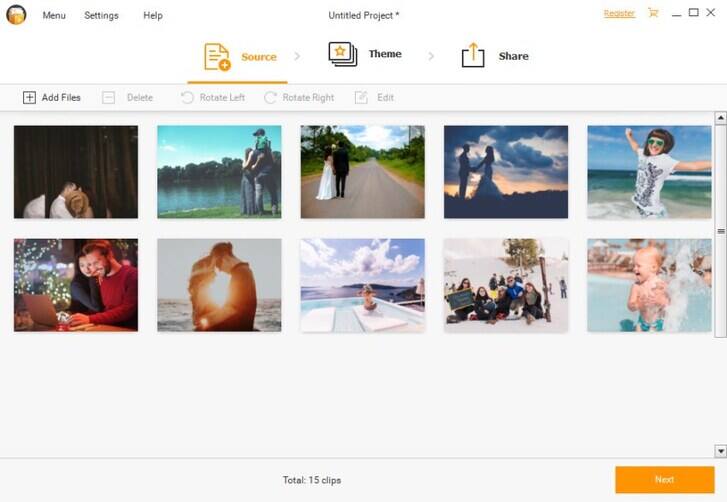
Étape 2 Choisissez un thème de diaporama.
Une fois les fichiers JPG ajoutés et modifiés, accédez à l'onglet Thème depuis l'interface principale. Choisissez le modèle souhaité parmi les options proposées. Ajoutez de la musique à partir de pistes intégrées ou de votre ordinateur local selon vos besoins.
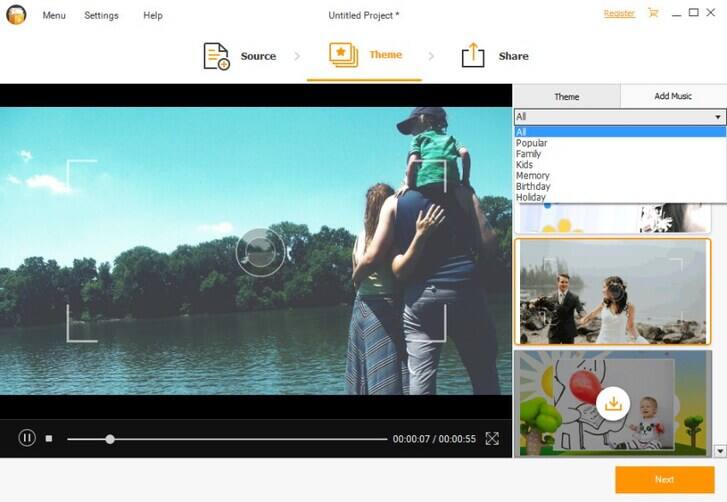
Étape 3 Convertissez et enregistrez le diaporama au format AVI.
Ensuite, passez à l'onglet Partager. Choisissez l'option Local sur le côté gauche de l'interface. Ensuite, sélectionnez AVI comme format de sortie souhaité, donnez un nom au diaporama créé et choisissez la résolution vidéo. Dans l'onglet Enregistrer vers :, choisissez un emplacement sur le PC pour enregistrer le fichier converti. Enfin, cliquez sur le bouton Enregistrer pour lancer la conversion et l'enregistrement du fichier JPG en AVI.


Astuces
Si vous souhaitez convertir JPG en MP4, vous pouvez vous référer à l'article Comment convertir JPG en MP4.
Partie 2. Convertisseurs Gratuits de JPG en AVI : Convertir JPG en AVI en Ligne Gratuitement
Pour les utilisateurs à petit budget, les convertisseurs en ligne s'avèrent être le meilleur choix car ces programmes sont gratuits et ont une fonction simple. Les convertisseurs en ligne ne nécessitent aucun téléchargement ni installation et peuvent être utilisés directement à partir de votre navigateur PC ou Mac. Vous trouverez ci-dessous les meilleurs outils en ligne JPG vers AVI. La plupart d'entre eux peuvent non seulement convertir JPG en AVI, mais peuvent également convertir d'autres formats en AVI ou autres, par exemple. Convertir M4V en AVI, MOV en AVI, etc.
1. File ZigZag
Caractéristiques principales :
- Convertisseur de base avec une interface simple à utiliser.
- Prend en charge un éventail de vidéos et d'autres types de fichiers pour la conversion.
- Le fichier converti est envoyé à l'identifiant de messagerie pour téléchargement.
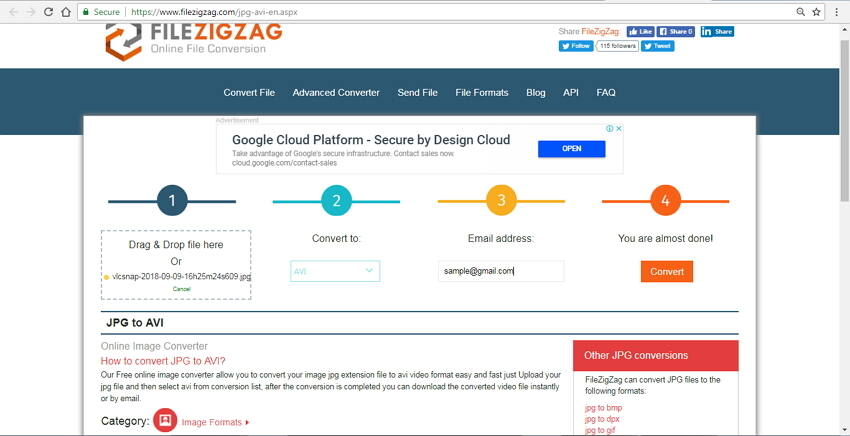
Étapes pour convertir JPG en AVI gratuitement avec le convertisseur JPG en AVI en ligne :
Étape 1 : Ouvrez https://www.filezigzag.com/jpg-AVI-en.aspx sur votre ordinateur. Cliquez sur Sélectionner pour ajouter un fichier JPG depuis votre ordinateur.
Étape 2 : Dans l'option Convertir en :, choisissez AVI dans la liste des vidéos.
Étape 3 : Saisissez l'identifiant de l'e-mail auquel le lien de téléchargement du fichier converti doit être envoyé.
Étape 4 : Cliquez sur le bouton Convertir pour démarrer le processus.
2. Online Convert
Fonctionnalités clés
- Facilite l'ajout de fichiers JPG à partir d'un ordinateur, d'une URL, de Dropbox et de Google Drive.
- Permet de modifier les paramètres de fichier tels que la fréquence d'images, la résolution, le débit binaire, la qualité, etc.
- Les paramètres de conversion peuvent être enregistrés pour de futures conversions.
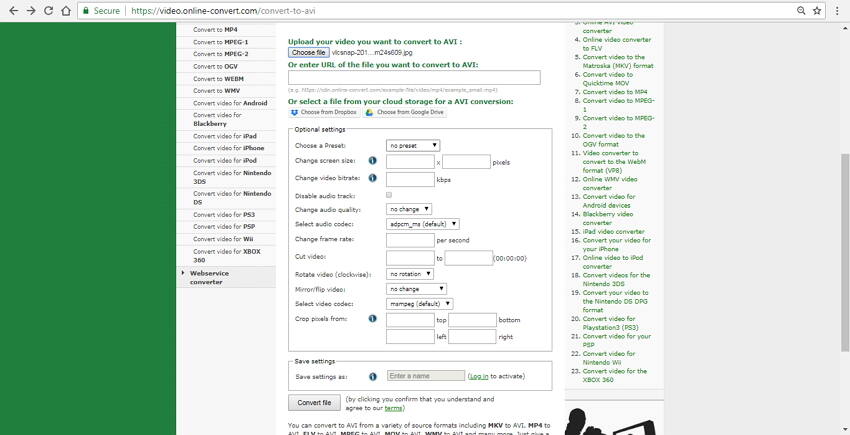
Étapes pour utiliser le convertisseur JPG vers AVI en ligne :
Étape 1 : Lancez https://video.online-convert.com/ sur votre navigateur. Cliquez sur le bouton Choisir un Fichier pour ajouter un fichier JPG.
Étape 2 : Choisissez le débit binaire, la fréquence d'images et d'autres paramètres sous les Paramètres Facultatifs.
Étape 3 : Cliquez sur Convertir le Fichier pour commencer à convertir JPG en AVI gratuitement.
3. Convertir des fichiers
Caractéristiques principales :
- Interface simple à utiliser.
- La qualité vidéo peut être choisie parmi les options : faible, modérée, élevée et très élevée.
- Permet de sélectionner la taille du fichier en termes de résolution.
- La vidéo convertie peut être téléchargée depuis l'interface.
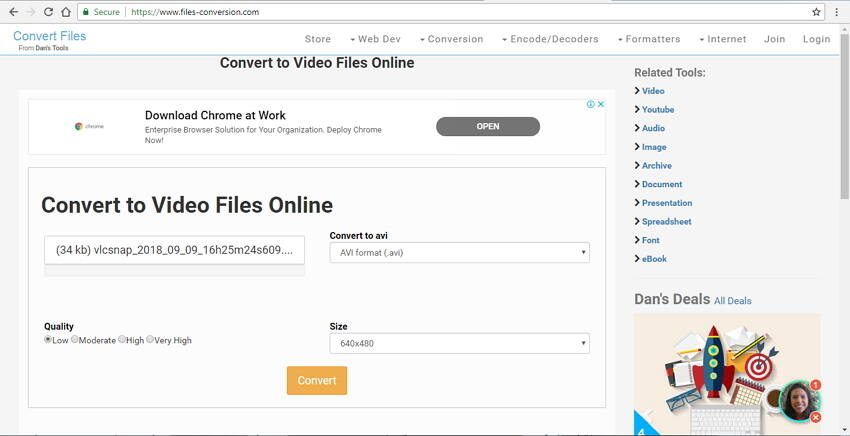
Étapes pour convertir JPG en AVI en ligne avec Convert Files :
Étape 1 : Saisissez https://www.files-conversion.com/ dans la fenêtre de votre navigateur et cliquez sur le bouton Sélectionner un Fichier pour ajouter des fichiers JPG depuis votre ordinateur.
Étape 2 : Choisissez AVI comme format cible.
Étape 3 : Choisissez la qualité et la taille de la vidéo.
Étape 4 : Cliquez sur le bouton Convertir pour démarrer le processus de conversion.
Partie 3. Comment Convertir JPG en AVI avec Photoshop
Adobe Photoshop est un excellent logiciel pour créer et modifier des images. Le programme est également utilisé pour la conception graphique haut de gamme et est livré avec un éventail de fonctionnalités et de fonctions. Photoshop peut être utilisé pour convertir JPG en AVI car le logiciel prend en charge la conversion de séquences d'images en un fichier vidéo.
Étapes pour convertir une séquence d'images en vidéo AVI à l'aide de Photoshop :
Étape 1 : Ouvrez le logiciel Photoshop sur votre PC. Ensuite, ouvrez la boîte de dialogue et sélectionnez la première image, puis cochez l'option Séquence d'Images sous Ouvrir. Ensuite, sélectionnez la fréquence d'images.
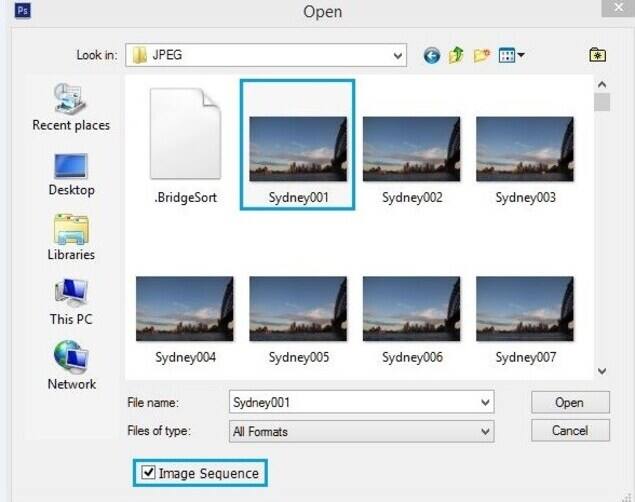
Étape 2 : Dans l'onglet Chronologie, modifiez la vidéo selon vos besoins. Vous pouvez également ajouter des effets spéciaux ou modifier la dimension de la vidéo si nécessaire.
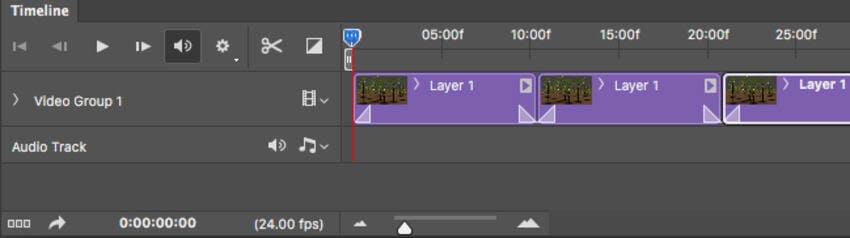
Étape 3 : Choisissez Fichier & Exporter & Rendu Vidéo et cela ouvrira une boîte de dialogue de Rendu Vidéo. À partir de là, choisissez le réglage, les codecs, le format AVI et d'autres paramètres. Enfin, cliquez sur Rendu pour lancer le processus.
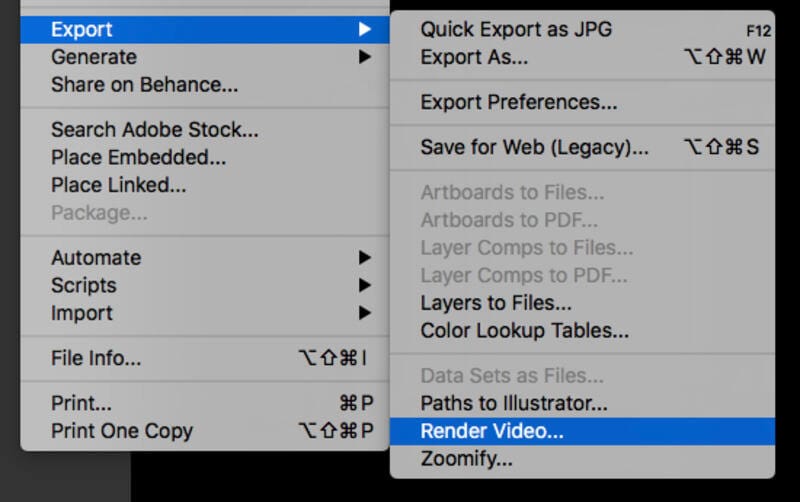
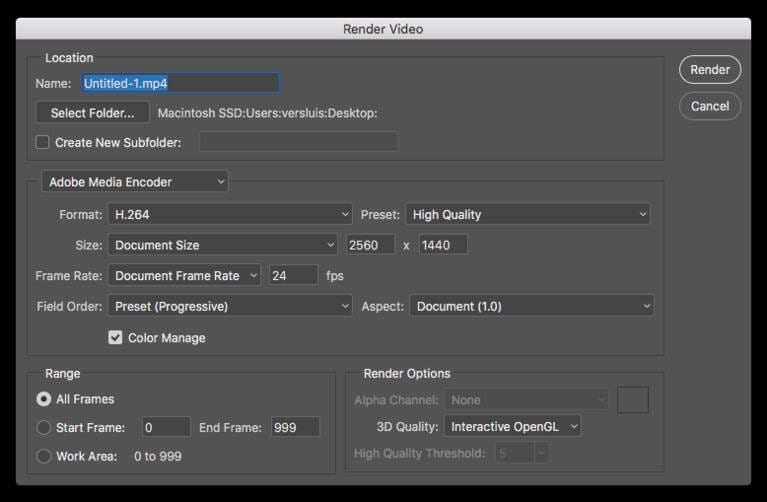
Pierre Dubois
staff Éditeur